Topp bästa gratis och betalda Syslog Server-programvara för Windows

Syslog Server är en viktig del av en IT-administratörs arsenal, särskilt när det gäller att hantera händelseloggar på en centraliserad plats.
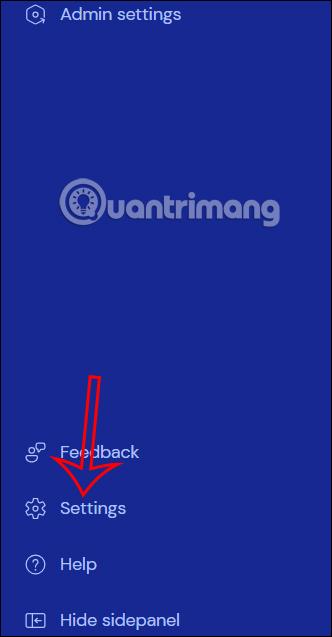
När du ansluter datorer via TeamViewer får du ett slumpmässigt lösenord så att enheterna kan ansluta till varandra. Istället för att använda det slumpmässiga lösenordet som TeamViewer genererar varje gång du ansluter, kan användare ställa in ett fast TeamViewer-lösenord. Med detta TeamViewer fasta lösenord går anslutningen mellan två enheter snabbare, då du bara behöver ange 1 lösenord för varje anslutning. Artikeln nedan hjälper dig att ställa in ett fast lösenord för TeamViewer.
Hur man ställer in ett fast lösenord för TeamViewer
Steg 1:
I gränssnittet på TeamViewer-programvaran klickar användarna på Inställningar till vänster i gränssnittet.

Steg 2:
Visa nu gränssnittet för val av inställningar för enheten eller ditt konto, klicka på Gå till enhetens inställningar .

Steg 3:
Byt till listan med inställningar för din dator, klicka på Säkerhet .

Fortsätt titta åt sidan och klicka på Åtkomstkontroll för att ställa in anslutning och åtkomstläge på TeamViewer.

Steg 4:
Visa nu ett annat gränssnitt att justera, du klickar också på Säkerhet .

När vi tittar på justeringsposterna bredvid hittar vi inställningen Slumpmässigt lösenord (för spontan åtkomst), vilket skapar ett slumpmässigt lösenord för spontana åtkomster. Nästa i avsnittet Lösenordsstyrka väljer du Inaktiverat (inget slumpmässigt lösenord) . Detta kommer att avbryta läget för slumpmässigt lösenord.

Steg 5:
Om du fortsätter i det här gränssnittet klickar användarna på Avancerat för att se avancerade inställningar.

Titta på innehållet bredvid Personligt lösenord , ange TeamViewers fasta lösenord . Vänligen ange lösenordet på de två raderna nedan och klicka sedan på OK för att spara .

Observera att när du ställer in ett TeamViewer-lösenord och tillhandahåller det till andra, kan de omedelbart komma åt din dator utan ditt godkännande, så användarna måste vara uppmärksamma på att tillhandahålla ett TeamViewer-lösenord för dem som tror.
Syslog Server är en viktig del av en IT-administratörs arsenal, särskilt när det gäller att hantera händelseloggar på en centraliserad plats.
Fel 524: En timeout inträffade är en Cloudflare-specifik HTTP-statuskod som indikerar att anslutningen till servern stängdes på grund av en timeout.
Felkod 0x80070570 är ett vanligt felmeddelande på datorer, bärbara datorer och surfplattor som kör operativsystemet Windows 10. Det visas dock även på datorer som kör Windows 8.1, Windows 8, Windows 7 eller tidigare.
Blue screen of death-fel BSOD PAGE_FAULT_IN_NONPAGED_AREA eller STOP 0x00000050 är ett fel som ofta uppstår efter installation av en hårdvarudrivrutin, eller efter installation eller uppdatering av en ny programvara och i vissa fall är orsaken att felet beror på en korrupt NTFS-partition.
Video Scheduler Internal Error är också ett dödligt blåskärmsfel, det här felet uppstår ofta på Windows 10 och Windows 8.1. Den här artikeln visar dig några sätt att åtgärda det här felet.
För att få Windows 10 att starta snabbare och minska starttiden, nedan är stegen du måste följa för att ta bort Epic från Windows Startup och förhindra Epic Launcher från att starta med Windows 10.
Du bör inte spara filer på skrivbordet. Det finns bättre sätt att lagra datorfiler och hålla ordning på skrivbordet. Följande artikel kommer att visa dig mer effektiva platser att spara filer på Windows 10.
Oavsett orsaken, ibland måste du justera skärmens ljusstyrka för att passa olika ljusförhållanden och syften. Om du behöver observera detaljerna i en bild eller titta på en film måste du öka ljusstyrkan. Omvänt kanske du också vill sänka ljusstyrkan för att skydda din bärbara dators batteri.
Vaknar din dator slumpmässigt och poppar upp ett fönster som säger "Söker efter uppdateringar"? Vanligtvis beror detta på programmet MoUSOCoreWorker.exe - en Microsoft-uppgift som hjälper till att koordinera installationen av Windows-uppdateringar.
Den här artikeln förklarar hur man använder PuTTY-terminalfönstret i Windows, hur man konfigurerar PuTTY, hur man skapar och sparar konfigurationer och vilka konfigurationsalternativ som ska ändras.








